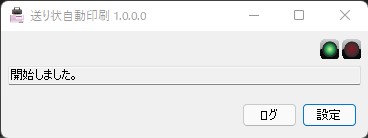クライアントアプリの起動
ファイルの内容は以下のようになっています。
「invoide_directprint.exe」が送り状自動印刷クライアント本体となっています。
「invoide_directprint.exe」をダブルクリックすると送り状自動印刷クライアントが起動します。
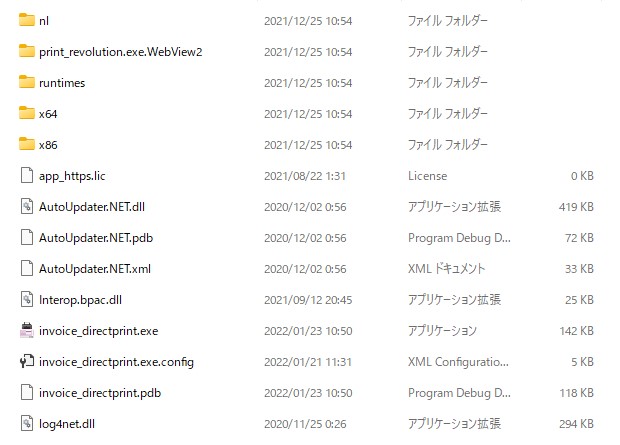
ライセンスキー設定
タスクトレイのアイコンをダブルクリックすると、送り状自動印刷の画面が表示されます。
初回起動時はライセンスキーが設定されていないため、試用モードになっています。
※試用モード中は、印刷時に透かしが印刷されます。
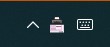
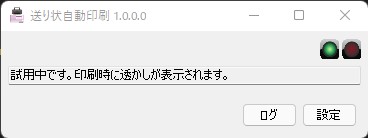
設定ボタンを押すと、設定画面が開きます。
ライセンスキーの入力欄に、別途メールでお知らせしましたライセンスキーを入力し、認証ボタンを押してください。
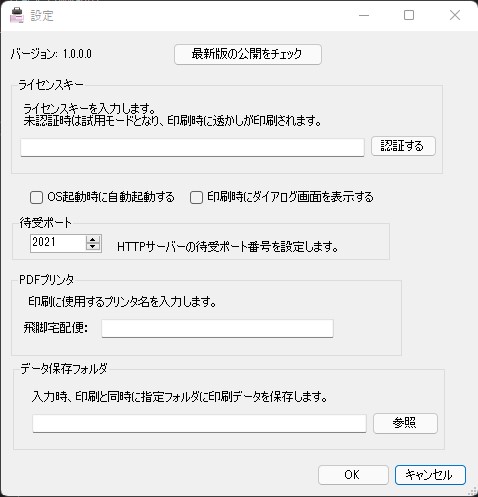
認証が完了すると、試用モードが解除されます。